如何为电脑安装Windows 7驱动程序
作者:佚名 来源:未知 时间:2024-11-21
电脑安装Win7驱动怎么安装
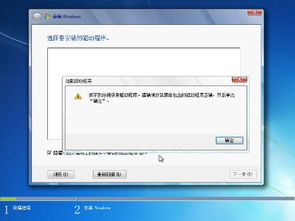
安装Windows 7操作系统后,驱动程序的安装是确保电脑硬件正常运行的重要步骤。驱动程序是与操作系统交互的软件,它使得硬件设备如显卡、声卡、网卡等能够正常工作。以下是详细步骤,帮助你在Windows 7系统上安装驱动程序。
方法一:使用Windows Update
Windows 7自带了强大的Windows Update功能,可以自动搜索并安装缺失的驱动程序。
1. 确保连接到互联网:
在系统安装和启动后,首先要确保计算机已连接到互联网。
2. 打开Windows Update:
点击“开始”菜单,选择“所有程序”,找到并点击“Windows Update”。
3. 按照屏幕提示操作:
按照屏幕提示进行操作,Windows Update会检测系统,并列出所有需要更新的驱动程序。
4. 安装更新:
点击“安装更新”按钮,系统会自动下载并安装这些驱动程序。完成后,重启计算机以确保所有更新生效。
方法二:访问计算机制造商的官方网站
如果Windows Update无法找到你需要的驱动程序,或者你想获取更新版本的驱动,可以尝试访问计算机制造商的官方网站。
1. 进入制造商官网:
在网站上,通常可以找到针对你计算机型号和操作系统的驱动程序下载页面。
2. 选择计算机型号和操作系统:
选择你的计算机型号和Windows 7操作系统,然后浏览或搜索你需要的驱动程序。
3. 下载并安装驱动程序:
下载后,按照说明进行安装即可。
方法三:使用设备管理器
设备管理器是Windows 7内置的一个工具,可以帮助你管理计算机上的硬件设备。如果某些设备没有驱动程序,你可以在设备管理器中找到它们,并手动更新驱动程序。
1. 打开设备管理器:
可以通过开始菜单或按下Win+X键,并选择“设备管理器”来打开设备管理器。
2. 找到需要驱动的设备:
在设备管理器列表中,找到需要驱动的设备。
3. 更新驱动程序:
右键点击该设备,选择“更新驱动程序软件”。
4. 选择更新方式:
在弹出的窗口中,选择“自动搜索更新的驱动程序软件”,系统会自动搜索并安装适用于你的设备的驱动程序。
方法四:使用第三方驱动程序更新工具
你还可以使用第三方驱动程序更新工具来简化驱动程序的安装过程。这些工具如驱动人生、驱动精灵等,可以扫描你的计算机并自动搜索并下载适用于你的设备的驱动程序。
1. 下载并安装工具:
下载并安装这些工具,如驱动精灵。
2. 运行工具:
安装后,运行工具,按照屏幕提示进行操作。
3. 扫描并安装驱动程序:
这些工具会扫描你的计算机,列出需要安装的驱动程序,并自动下载和安装。
4. 重启电脑:
安装完成后,通常需要重启电脑以确保驱动程序生效。
方法五:通过硬件ID安装驱动程序
有时,你可能需要手动确定设备的硬件ID,并根据硬件ID来搜索和安装驱动程序。
1. 打开设备管理器:
右键单击“我的电脑”并选择“设备管理器”。
2. 找到设备并查看硬件ID:
展开设备类别以查找要安装驱动的设备,右键单击设备并选择“属性”。在“详细信息”选项卡中,从“属性”下拉菜单中选择“硬件ID”,并复制设备的硬件ID。
3. 搜索驱动程序:
前往制造商的网站或使用第三方驱动程序搜索工具,如DriverEasy或Driver Booster,根据设备硬件ID搜索驱动程序。
4. 下载并安装驱动程序:
下载与你的设备和操作系统版本兼容的驱动程序,并按照安装向导中的说明进行操作。
5. 验证安装:
安装完成后,返回“设备管理器”并检查设备是否已正确安装。右键单击设备并选择“属性”,在“常规”选项卡中,你应该看到“设备工作正常”。
注意事项
1. 始终从官方来源下载驱动程序:
为了避免恶意软件感染,请始终从官方来源下载驱动程序。
2. 定期检查驱动程序更新:
定期检查驱动程序更新,以确保你的设备最佳性能。
3. 解决安装问题:
如果你在安装驱动程序时遇到问题,请联系制造商或寻求技术支持。
特殊情况处理
1. 没有USB驱动和网卡驱动:
如果在安装系统后没有USB驱动和网卡驱动,你可以尝试使用其他计算机下载所需的驱动程序,并将其复制到新安装的Windows 7系统上,然后手动安装。
2. 显卡驱动安装:
显卡驱动的安装通常比较特殊,因为你需要知道你的显卡型号。你可以通过Windows Update、设备管理器或制造商官网来安装显卡驱动。如果使用的是第三方驱动程序更新工具,它们通常会自动识别并安装显卡驱动。
3. 驱动程序备份:
在安装驱动程序后,建议使用第三方驱动程序管理工具(如驱动精灵)进行驱动程序的备份,以便在需要时可以快速恢复。
通过以上几种方法,你应该能够轻松地在Windows 7系统上安装所需的驱动程序。确保所有设备正常工作,提升电脑性能和用户体验。如果在安装过程中遇到任何问题,不要慌张,可以尝试多种方法,或者寻求专业人士的帮助。
- 上一篇: 洛阳人才网档案查询指南
- 下一篇: VantageFX万致Envelopes指标是什么?如何详细介绍?
































